问:如何使用一台路由器从另一台路由器接收信号?
我是电脑小白。请问可以用路由器接收另一台路由器的无线信号吗?

答:无线路由器可以接收另一台路由器的无线信号,但必须知道另一台路由器的无线名称和密码信息,才能接收其无线信号。
通常在无线路由器上,有一个无线桥接的配置选项。只需打开无线桥接的设置界面,按照页面上的提示设置为接收另一台路由器的无线信号即可。
提示:
不同的无线路由器对无线桥接有不同的称呼,有些路由器被称为WDS无线桥接、无线中继等。
鉴于很多新手用户,不知道如何在路由器中设置无线桥接功能。因此,下面,洪哥将详细介绍路由器无线桥接的设置步骤。
 无线路由器桥接示意图
无线路由器桥接示意图
1。连接路由器
首先,打开路由器,然后使用网线将计算机连接到路由器1、2、3和4的任何接口。
PS:如果打算用手机设置,只需将手机连接到路由器的默认无线信号即可。
 将计算机网线连接到二级路由器的LAN接口
将计算机网线连接到二级路由器的LAN接口
2,检查登录地址
(1),以及路由器的登录地址,通常称为:设置网址、设置地址、登录IP、路由器IP、管理页面地址等。
(2)不同路由器的登录地址不同;因此,您需要找出路由器的登录地址。
(3)无线路由器的登录地址可以在路由器底部的贴纸上找到;如下图所示,红格路由器的登录地址是tplogin.cn。
 检查路由器登录地址提示:
检查路由器登录地址提示:
检查登录地址时,注意找到:管理页面、登录地址、登录IP、路由器IP等选项;这些选项后的信息是该路由器的登录地址。
3、登录到设置界面
打开电脑或手机的浏览器,在浏览器中输入路由器的登录地址,打开登录界面->:然后输入路由器的管理员密码(登录密码)即可登录路由器的设置界面。
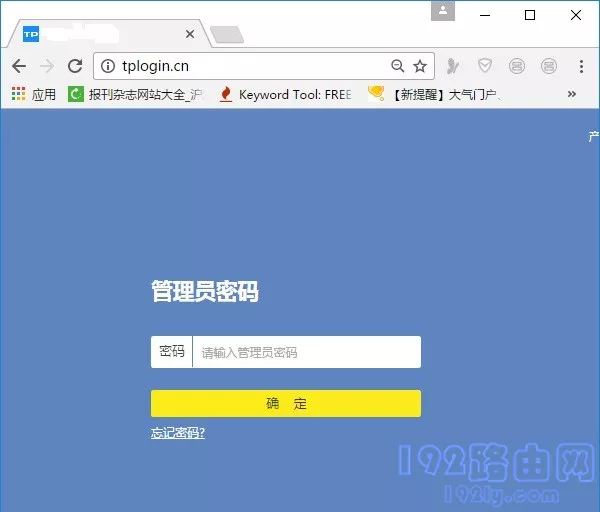 登录路由器的设置界面时可能会遇到的问题:
登录路由器的设置界面时可能会遇到的问题:
(1)在浏览器中输入路由器登录地址后,登录界面无法打开。关于这个问题的解决方案,请阅读教程:
电脑打不开路由器的设置URL怎么办?
手机打不开路由器的设置URL怎么办?
(2)打开路由器的登录界面后,忘记了路由器管理员密码(登录密码),无法登录设置界面。
当你遇到这个问题时,建议阅读下面的文章,看看详细的解决方案。
路由器管理员忘记密码怎么办?
4、进入无线桥接设置页面
登录路由器设置界面后,找到并打开无线桥接、无线中继、WDS无线桥接等选项。在界面中,可以进入无线桥接的设置界面。
洪哥曾经演示的TP-Link无线路由器,依次点击设置界面中的“应用管理”->:打开“WDS无线网桥”选项,即可进入无线网桥设置界面。
 打开副路由器的无线桥接设置
打开副路由器的无线桥接设置 打开副路由器的无线桥接设置
打开副路由器的无线桥接设置
5、设置桥接无线信号
这一步的设置中,各品牌的无线路由器都是大同小异的,均是先让你自己的这台路由器,扫描附近的无线信号;然后在扫描结果中,选择需要接收的无线信号,并输入它的密码,进行连接即可。打开副路由器的无线桥接设置【/h/】这一步,所有品牌的无线路由器都差不多,就是让自己的路由器先扫描附近的无线信号;然后,在扫描结果中,选择要接收的无线信号,并输入其密码进行连接。
 运行无线桥接向导(1),我曾经演示过的TP-Link路由器,它会自动扫描附近的无线信号,如下图所示。
运行无线桥接向导(1),我曾经演示过的TP-Link路由器,它会自动扫描附近的无线信号,如下图所示。
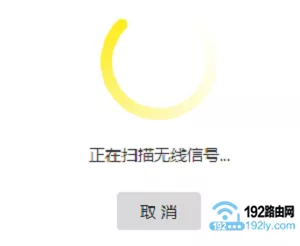 自动扫描附近的无线信号(2),然后选择要接收的无线信号。我这里需要接收的无线信号名称是:www . 192 ly . com->;然后输入无线信号www.192ly.com的密码,如下图所示。
自动扫描附近的无线信号(2),然后选择要接收的无线信号。我这里需要接收的无线信号名称是:www . 192 ly . com->;然后输入无线信号www.192ly.com的密码,如下图所示。
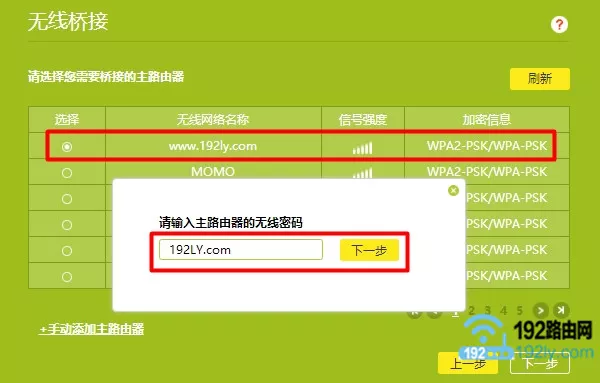 将路由器设置为接收来自另一台路由器(3)的信号。为了避免IP地址冲突,路由器会自动修改或从主路由器获取一个IP地址,并将该IP记录在页面中。
将路由器设置为接收来自另一台路由器(3)的信号。为了避免IP地址冲突,路由器会自动修改或从主路由器获取一个IP地址,并将该IP记录在页面中。
 修改并记录辅助路由器的IP地址重要注意事项:
修改并记录辅助路由器的IP地址重要注意事项:
如果你的路由器没有自动修改IP地址,或者自动从主路由器获取IP地址;然后,需要打开路由器的局域网端口设置选项,手动设置路由器的IP地址。请参考以下原则:
另一台路由器的局域网端口的IP地址为192.168.1.1,这台路由器的局域网端口的IP地址更改为192.168.1.x (2
另一台路由器的局域网端口的IP地址是192.168.0.1,而这台辅助路由器的局域网端口的IP地址被修改为192.168.0.x (2
另一台路由器的局域网端口的IP地址为192.168.2.1,该路由器的局域网端口的IP地址更改为192.168.2.x (2
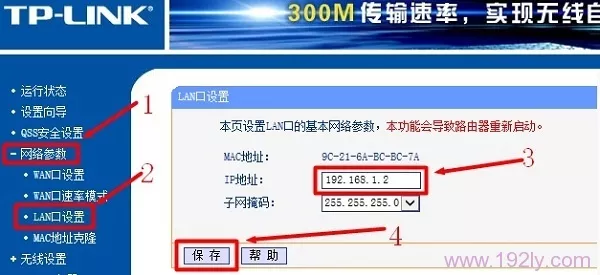 手动修改路由器的IP地址(4),根据页面提示设置路由器的无线名称和密码;建议将其设置为,与主路由器的无线名称和密码相同。
手动修改路由器的IP地址(4),根据页面提示设置路由器的无线名称和密码;建议将其设置为,与主路由器的无线名称和密码相同。
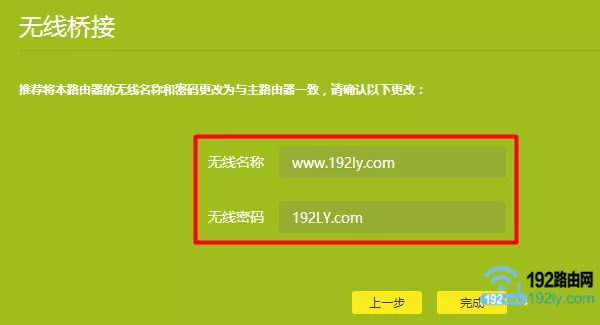 设置此路由器的无线名称和密码(5)。目前大多数无线路由器在设置无线桥接时都会自动关闭DHCP服务器,我们可以忽略这一步,无需手动关闭。
设置此路由器的无线名称和密码(5)。目前大多数无线路由器在设置无线桥接时都会自动关闭DHCP服务器,我们可以忽略这一步,无需手动关闭。
如果您的路由器是几年前购买的,它可能不会自动关闭DHCP服务器。在这种情况下,我们需要手动关闭DHCP服务器,如下图所示。
 关闭此路由器的DHCP服务器
关闭此路由器的DHCP服务器
6。检查设置是否成功
(1)。请使用修改后的IP地址重新登录到您路由器的设置界面,如下图所示。
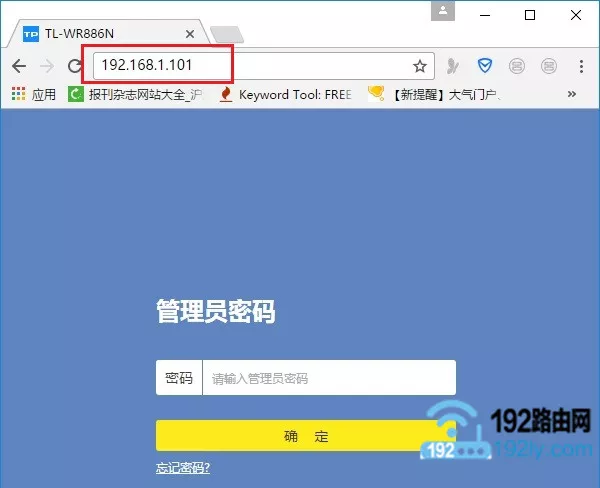 再次登录路由器设置页面重要注意事项:
再次登录路由器设置页面重要注意事项:
路由器的无线网桥设置成功后,就不能用原来的登录地址登录设置界面了。您需要使用修改后的路由器IP地址,然后才能登录到其设置界面。
(2)然后在设置界面,找到并打开无线桥接的设置选项,可以看到桥接状态,如下图所示。
 检查无线网桥设置是否成功相关文章:
检查无线网桥设置是否成功相关文章:
两台路由器的无线漫游设置方法
局域网中两台无线路由器如何设置?
两台路由器是有线桥接好还是无线桥接好?
如何设置两台路由器之间的有线连接?
如果两台路由器中的一台可以访问互联网,而另一台不能,该怎么办?
原创文章,作者:路由器问题,如若转载,请注明出处:https://www.224m.com/168206.html

